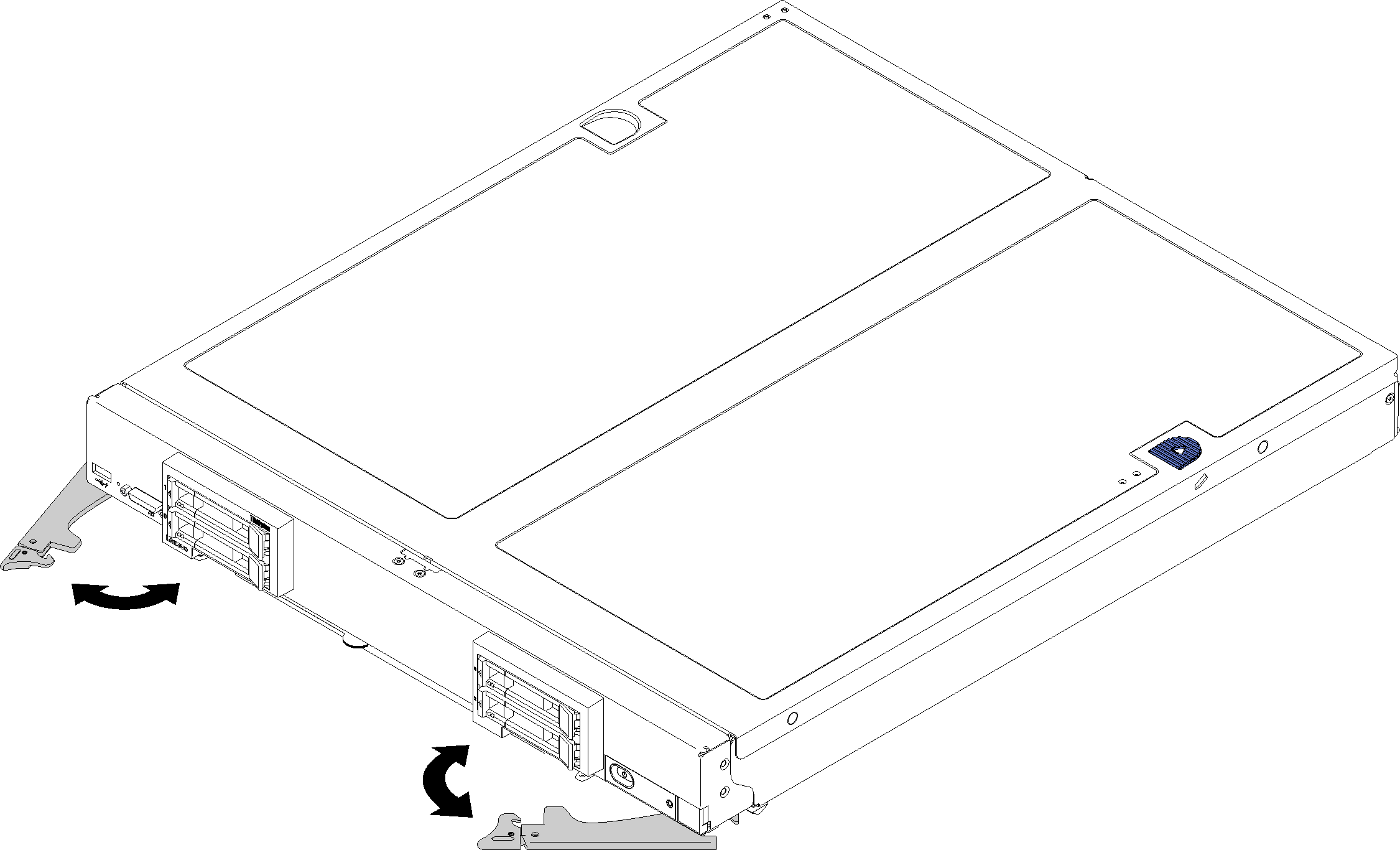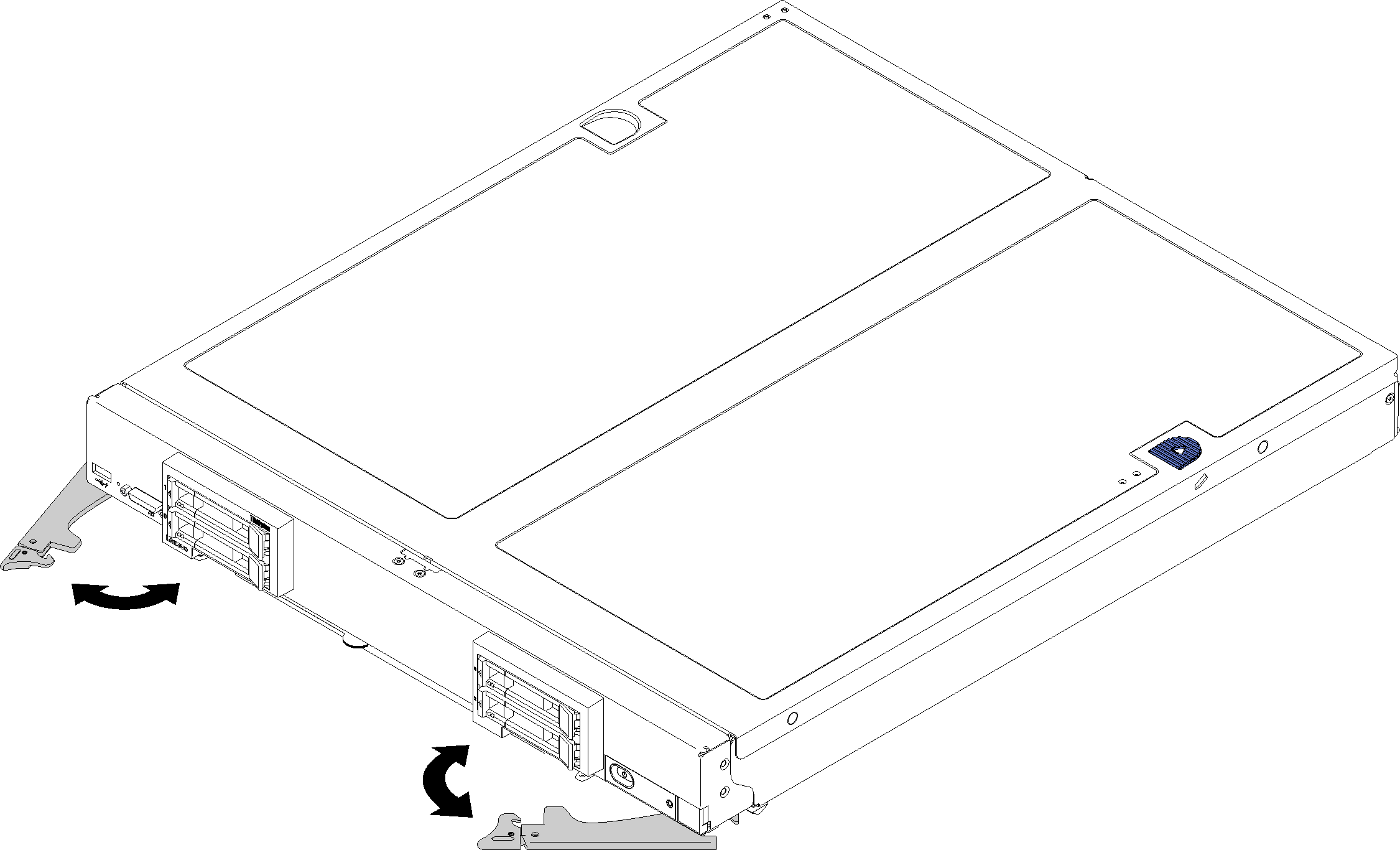ใช้ข้อมูลนี้ในการติดตั้งโหนดคอมพิวท์
เพื่อป้องกันอันตรายที่อาจเกิดขึ้น ให้อ่านและปฏิบัติตามข้อมูลความปลอดภัยต่อไปนี้
S021
เมื่อเบลดเชื่อมต่อเข้ากับแหล่งพลังงานจะมีพลังงานที่เป็นอันตรายอยู่ จึงควรติดตั้งฝาครอบเบลดก่อนที่จะเปลี่ยนเบลดเสมอ
ก่อนที่คุณจะติดตั้งโหนดคอมพิวท์ ให้ดำเนินการขั้นตอนต่อไปนี้:
อ่าน คู่มือการติดตั้ง เพื่อให้แน่ใจว่าคุณจะทำงานได้อย่างปลอดภัย
ในการติดตั้งโหนดคอมพิวท์ให้ดำเนินการขั้นตอนต่อไปนี้:
รูปที่ 1. การติดตั้งโหนดคอมพิวท์ 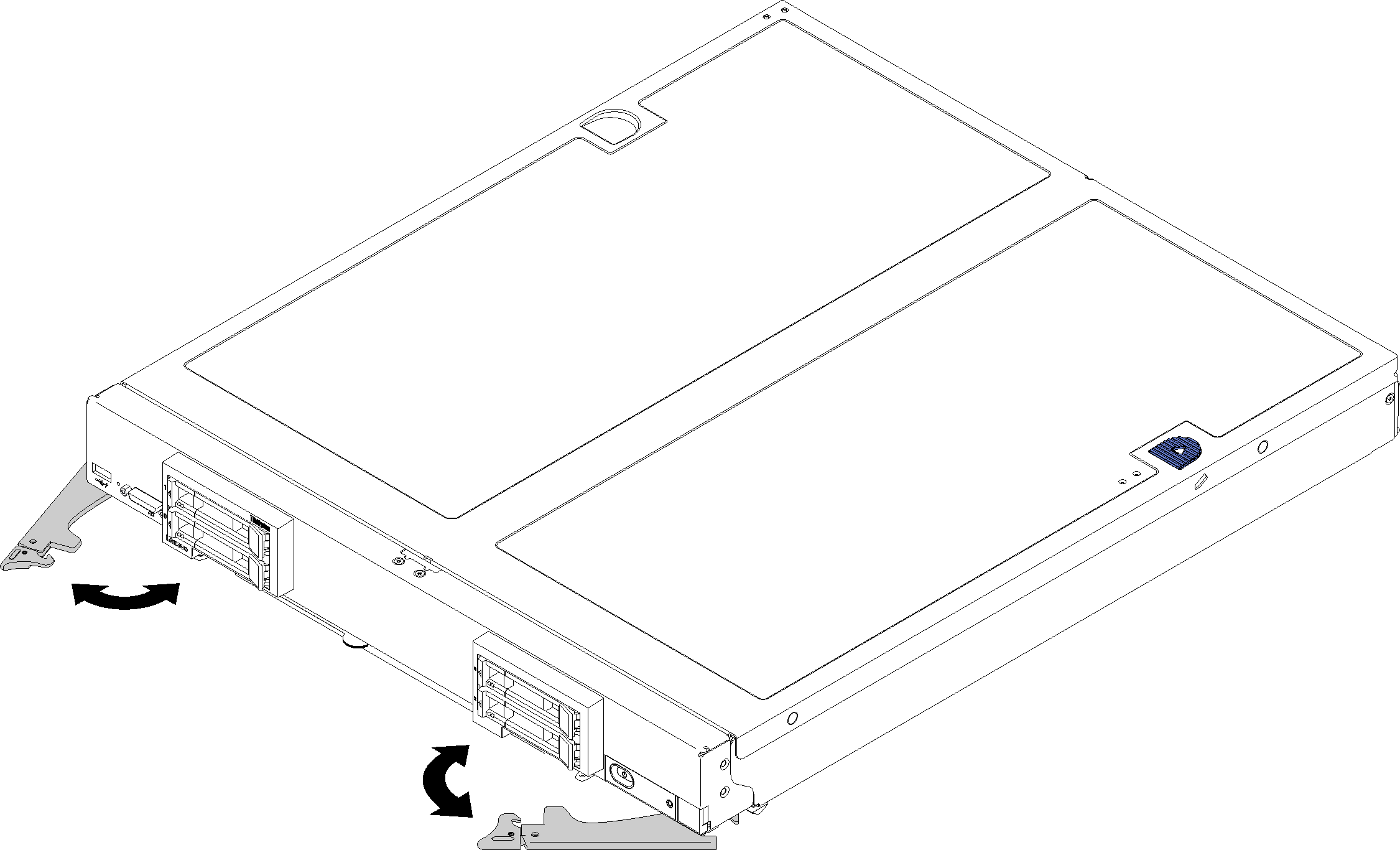
- เลือกช่องใส่โหนด
- หากคุณกำลังติดตั้งโหนดคอมพิวท์ที่คุณถอดออกกลับเข้าที่ คุณต้องติดตั้งลงในช่องใส่โหนดเดิมที่คุณถอดออกมา ข้อมูลการกำหนดค่าและการอัปเดตโหนดคอมพิวท์บางส่วนสร้างขึ้นตามหมายเลขช่องใส่โหนด ติดตั้งโหนดคอมพิวท์ลงในช่องใส่โหนดอื่นอาจได้ผลที่ไม่คาดคิด หากคุณติดตั้งโหนดคอมพิวท์ลงในช่องใส่โหนดอื่น คุณอาจต้องกำหนดค่าโหนดคอมพิวท์ใหม่
- เพื่อรักษาการระบายความร้อนของระบบอย่างเหมาะสม อย่าใช้งานแชสซี Flex System โดยไม่มีโหนดคอมพิวท์หรือแผงครอบช่องใส่โหนดในแต่ละช่องใส่โหนด
- ตรวจสอบให้แน่ใจว่า:
มีการติดตั้งแผ่นกั้นลมในโหนดคอมพิวท์
ฝาครอบโหนดคอมพิวท์ อยู่ในตำแหน่งและยึดแน่น
มือจับด้านหน้าทั้งสองตัวอยู่ในตำแหน่งเปิดจนสุด
- เลื่อนโหนดคอมพิวท์เข้าไปในช่องใส่โหนดจนกว่าจะหยุด
- หมุนมือจับทั้งสองตัวเข้าด้านในเพื่อดันโหนดคอมพิวท์ จนกระทั่งตัวปลดที่โหลดสปริงยึดเข้าที่
หลังจากติดตั้งโหนดคอมพิวท์ Lenovo XClarity Controller ในโหนดคอมพิวท์จะเริ่มต้นทำงานและซิงโครไนซ์กับ CMM ต้องใช้เวลาเพื่อให้โหนดคอมพิวท์เริ่มต้นทำงาน ทั้งนี้ขึ้นอยู่กับการกำหนดค่าระบบ ไฟ LED เปิด/ปิดเครื่องกะพริบถี่เมื่อประมวลผล ปุ่มเปิด/ปิดเครื่องบนโหนดคอมพิวท์จะไม่ตอบสนองจนกว่าไฟ LED เปิด/ปิดเครื่องกะพริบช้าๆ ซึ่งแสดงว่าขั้นตอนการเริ่มต้นทำงานเสร็จสมบูรณ์แล้ว
- หากคุณมีโหนดคอมพิวท์อื่นๆ ที่จะทำการติดตั้ง ให้ดำเนินการทันที